Varat viegli novērst Xbox Remote Play kontroliera nedarbošanās problēmu. Šajā rakstā ir aprakstīti labākie iespējamie veidi, kā to izdarīt.
Attālā atskaņošana ir funkcija, kas ļauj elastīgi un ērti kontrolēt Xbox spēli. Tomēr, kā ziņo daudzi lietotāji, Xbox Remote Play nedarbojas.
Ja arī jūs saskaraties ar līdzīgu problēmu, izlasiet šo rakstu no sākuma līdz beigām ar vislielāko koncentrēšanos.
Izmantojot šo rakstu, mēs jūs iepazīstināsim ar izmēģinātajiem un pārbaudītajiem veidiem, kā novērst attālās atskaņošanas kontroliera nedarbošanās problēmu.
Tomēr, pirms apspriest risinājumus, ir lietderīgi runāt par problēmas cēloņiem. Ja saprotat, kas varētu būt izraisījis problēmu, tās novēršana nesagādās lielas grūtības. Tāpēc apspriedīsim to pašu.
Kāpēc Xbox attālā atskaņošana nedarbojas?
Tālāk minētie var būt iemesli, kāpēc jūsu Xbox kontrollera attālā atskaņošana jūsu datorā nedarbojas.
- Jūs mēģināt pieslēgt konsolei vairākus kontrollerus
- Xbox One kontrolieris akumulatora problēmas
- Jūsu Xbox kontrolleris neatrodas diapazonā
- Starp kontrolieri un konsoli ir šķēršļi
- Novecojusi Xbox kontrollera programmaparatūra
Iepriekš bija norādīti galvenie vainīgie, kas izraisīja Xbox Remote Play nedarbošanās problēmu. Tagad sāksim problēmu novēršanu.
Xbox Remote Play nedarbojas labojumi
Varat izmantot šos risinājumus, lai atbrīvotos no Xbox Remote Play kontrollera nedarbošanās problēmas.
1. labojums: atvienojiet konsoli no citiem kontrolleriem
Ja jūsu konsole ir savienota ar vairākiem kontrolleriem, attālā atskaņošana var nedarboties. Remote Play darbojas tikai ar vienu savienojumu vienlaikus. Turklāt Xbox vienlaikus atbalsta tikai astoņus kontrolierus. Tādējādi, iespējams, jums būs jāatvieno daži kontrolleri no konsoles, lai novērstu problēmas ar attālo atskaņošanu. Tālāk ir norādīts veids, kā to izdarīt.
- Nospiediet un turiet tā kontrollera Xbox pogu, kuru vēlaties atvienot.

- Izvēlieties opciju, lai Izslēdziet kontrolieri no parādītās izvēlnes.
- Pievienojiet kontrolieri, kuru vēlaties izmantot.
Lasi arī: Xbox One kontrollera draivera lejupielāde Instalējiet un atjauniniet operētājsistēmai Windows
2. labojums: pārliecinieties, vai baterijas nav izlādējušās
Ja jūsu Xbox kontrolieris nedarbojas, problēma varētu būt ar tā baterijām. Lai novērstu problēmu, pārliecinieties, ka tie nav miruši vai zemu. Lai to izdarītu, varat sekot šiem norādījumiem.
- Noņemiet kontrollera aizmugurējo vāciņu.
- Nomainiet atmirušās šūnas ar jaunu AA bateriju komplektu.
- Atkal uzlieciet aizmugurējo vāciņu.
- Nospiediet Xbox pogu, lai pārietu uz sākuma izvēlni.
- Skatiet akumulatora statusu augšējā labajā stūrī, lai pārliecinātos, ka akumulatori ir pilnībā uzlādēti.
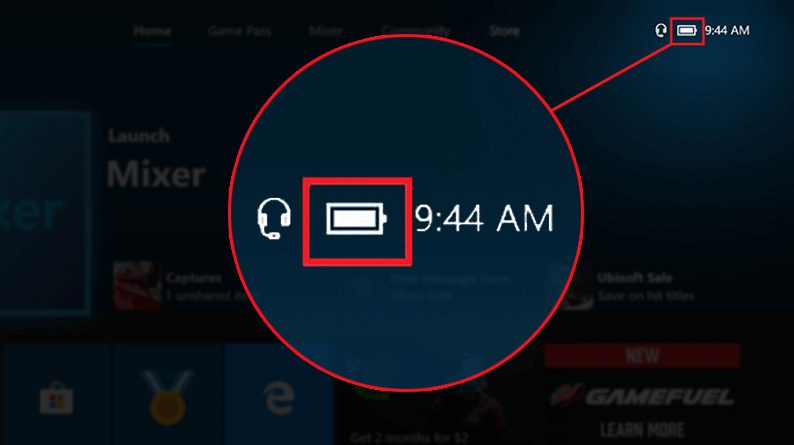
3. labojums: saīsiniet attālumu starp kontrolieri un konsoli
Ja jūsu konsole un kontrolleris atrodas pārāk tālu viens no otra, var rasties Xbox Remote Play savienojuma problēmas. Pat bezvadu kontrolleriem ir noteikti diapazona ierobežojumi, pēc kuriem vai nu signāls samazinās, vai arī rodas apliets savienojums.
Tāpēc ir ieteicams turēt konsoli un kontrolieri ne vairāk kā 19–28 pēdu attālumā viens no otra.
4. labojums: noņemiet šķēršļus starp konsoli un kontrolleri
Tādi priekšmeti kā klēpjdatori, mobilie tālruņi un metāla plaukti traucē vienmērīgu savienojuma plūsmu starp kontrolieri un konsoli. Un tas rada tādas problēmas kā Xbox Remote Play savienojuma trūkums.
Tādējādi jums ir jānoņem šādi šķēršļi, kas atrodas starp konsoli un kontrolieri.
Lasi arī: Lejupielādējiet un atjauniniet Xbox 360 kontrollera draiveri operētājsistēmai Windows 10
5. labojums: atjauniniet Xbox kontrollera programmaparatūru
Ja jūsu kontrolleris nesaņem regulārus programmaparatūras atjauninājumus, var rasties tādas problēmas kā Xbox Remote Play nedarbošanās. Tāpēc, lai novērstu šīs problēmas, jums ir jāatjaunina kontrollera programmaparatūra. Tālāk ir sniegts soli pa solim process, kā to izdarīt.
- Nospiediet Xbox pogu.
- Dodieties uz Profils un sistēma opciju.
- Iet uz Iestatījumi.
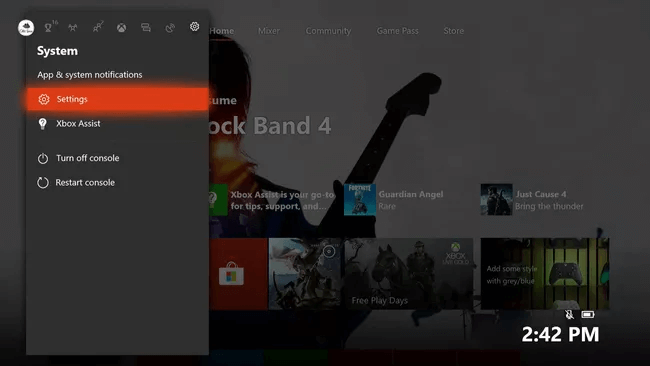
- Izvēlieties Ierīces un savienojumi.
- Izvēlieties Piederumi.
- Izvēlieties Kontrolieris.
- Izvēlies trīs punktu poga.
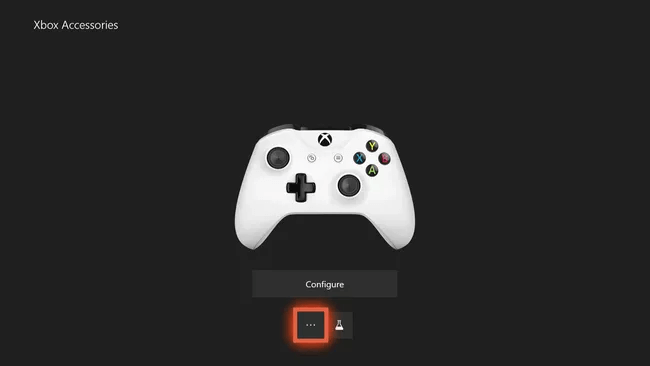
- Dodieties uz Programmaparatūras versija.
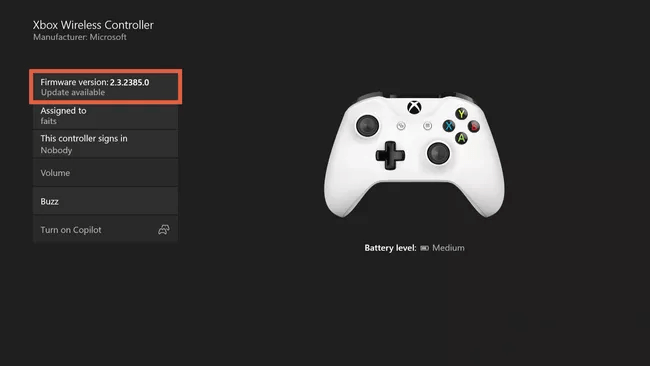
- Noklikšķiniet uz Atjaunināt tagad pogu.
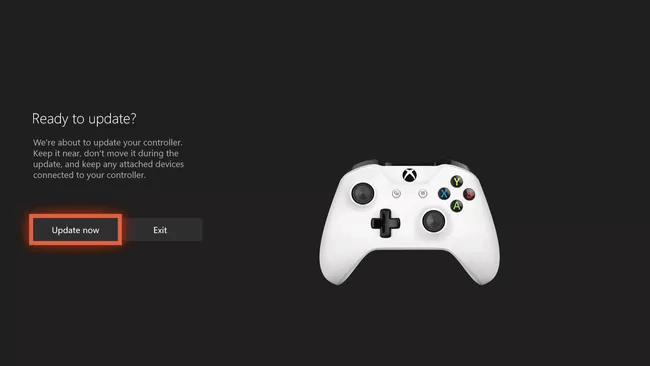
- Kad atjaunināšanas process ir pabeigts, atlasiet Aizvērt.
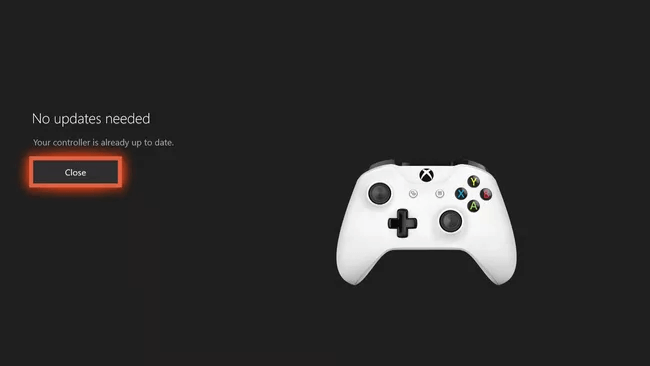
Iepriekš mēs apskatījām, kā novērst Xbox Remote Play nedarbojas problēmu. Tagad atbildēsim uz dažiem bieži uzdotajiem jautājumiem par to pašu.
Lasi arī: Kā savienot Xbox One kontrolieri ar datoru
bieži uzdotie jautājumi
Tālāk mēs atbildam uz gandrīz visiem jautājumiem, kas jums un citiem mūsu lasītājiem varētu rasties par attālās atskaņošanas kontroliera nedarbošanās problēmas novēršanu.
Q1. Kā atjaunot Xbox kontrolieri pēc attālās atskaņošanas?
Varat veikt tālāk norādītās darbības, lai savienotu kontrolieri ar Xbox pēc attālās atskaņošanas izmantošanas.
- Turiet nospiestu konsoles barošanas pogu aptuveni 10 sekundes, lai to izslēgtu.
- Atvienojiet konsoli vairāk nekā 5 minūtes.
- Lai ieslēgtu konsoli, nospiediet barošanas pogu.
- Tagad savienojiet konsoli pārī ar kontrolieri.
Q2. Vai varat izmantot Xbox kontrolieri, izmantojot attālo atskaņošanu?
Jūs būsiet priecīgi uzzināt, ka Xbox kontrolleris atbalsta attālo atskaņošanu. To ir iespējams izmantot bez problēmām.
Q3. Vai varat spēlēt Xbox Remote Play bez kontrollera?
Jā, ir iespējams spēlēt Xbox Remote Play bez kontrollera. Tomēr jūs nesaņemsit pilnīgu funkcionalitāti bez kontroliera.
Xbox attālā atskaņošana nedarbojas: izlabots
Šajā rakstā mēs jūs iepazīstinājām ar Xbox Remote Play nedarbošanās problēmas risinājumiem. Varat mēģināt veikt iepriekš minētos labojumus secīgi, līdz problēma ir atrisināta.
Ja zināt citus veidus, kā novērst Xbox Remote Play savienojuma problēmu, vai jums ir kādi citi ieteikumi, sazinieties ar mums, izmantojot komentāru sadaļu.